一、安装svn
(1)安装svn服务器:
yum install subversion
(2)查看版本(随自己意愿):
svnserve --version
二、创建svn仓库并配置
(1)创建svn仓库
在/home下创建svn目录并用svn管理员创建库:
[root@localhost /]# cd /home
[root@localhost home]# mkdir svn
[root@localhost home]# svnadmin create /home/svn
查看svn仓库文件(一般是这几个文件):
[root@localhost home]# ls svn
conf db format hooks locks README.txt
subversion目录说明
conf目录:是这个仓库的配置文件(仓库的用户访问账号、权限等)。
db目录:就是所有版本控制的数据存放文件。
format文件:是一个文本文件,里面只放了一个整数,表示当前文件库配置的版本号。
hooks目录:放置hook脚本文件的目录。
locks目录:用来放置subversion见艰苦锁定数据的目录,用来追踪存取文件库的客户端。
(2)进入 conf 文件夹
[root@localhost home]# cd svn/conf
[root@localhost conf]# ls
authz passwd svnserve.conf
authz文件是权限控制文件
passwd是帐号密码文件
svnserve.conf SVN服务配置文件
(2-1)设置账号密码 passwd
[root@localhost conf]# vi passwd
[users]
root1=root1
root2=root2
具体页面如下:

(2-2)设置权限 authz
[root@localhost conf]# vi authz
[/]
root1=rw
root2=rw
*=
说明:
r 为可读
w 为可写
rw为可读可写
*= 代表其他用户无任何权限
(2-2--)设置用户分组(相当于角色,这里可以不设置)
[root@localhost conf]# vi authz
[groups]
group1 = root1
group2 = root2
[/]
@group1 = rw
@group2 = r
* =
(2-3) 修改配置文件 svnserve.conf
[root@localhost conf]# vi svnserve.conf
打开下面的5个注释
anon-access = read #匿名用户可读
auth-access = write #授权用户可写
password-db = passwd #使用哪个文件作为账号文件
authz-db = authz #使用哪个文件作为权限文件
realm = /home/svn # 认证空间名,版本库所在目录
具体页面如下(删除原有的#,并且前面不要有空格):
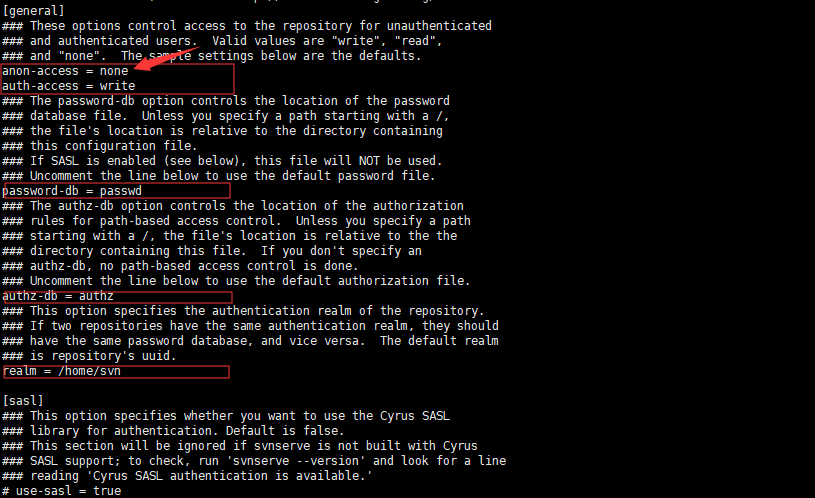
说明:anon-access = none 是为了在eclipse中可以通过svn查看资源历史记录
三、启动SVN
[root@localhost conf]# svnserve -d -r /home/svn
查看SVN启动情况:ps -ef |grep svn

停止SVN: kill -9 端口号

四、客户端测试:
TortoiseSVN,输入地址svn://IP :
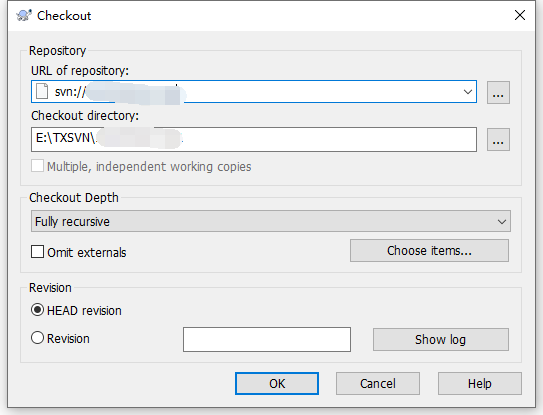
弹出输入用户名和密码界面,把原来配置的root1或者root2填入:
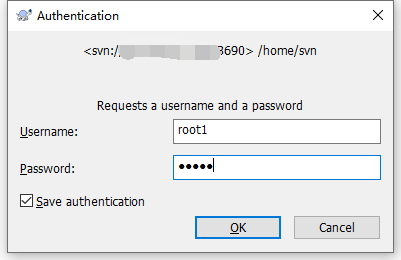
然后OK就可以了。
测试可能出现的问题
svn: E000113: Unable to connect to a repository at URL 'svn://IP/repos'无法连接主机“IP”: 由于连接方在一段时间后没有正确答复
原因:CentOS 7 默认不对外开放3690端口
解决方案:
centos7 设置防火墙:
1.开放3690端口:
firewall-cmd –permanent –zone=public –add-port=3690/tcp
2.重启防火墙:
firewall-cmd –reload
或者直接在腾讯云安全组中添加规则:开放3690端口
首次上传项目:
1.在你想放这个svn项目的目录下右击后,点击SVN Checkout,将你在服务器上面创建的目录checkout下来,如果第一次登录需要填写用户名密码登录
2.然后将你在本地项目下的文件或目录复制到此目录中,然后选中要提交的文件或目录,右击,选择“Add”,会在文件或目录上面显示了“+”号
3.然后右击,选择 “SVN Commit”,到此完成。
4.将需要上传svn的文件夹依次添加add再commit就可以了
参考文章: https://www.linuxidc.com/Linux/2017-12/149777.htm
参考文章: https://www.cnblogs.com/liuxianan/p/linux_install_svn_server.html
参考文章: https://blog.csdn.net/lianzhang861/article/details/84937246
参考文章: https://blog.csdn.net/pk490525/article/details/9091415
——与君歌一曲